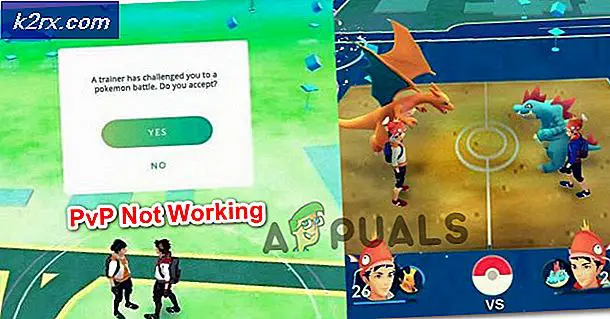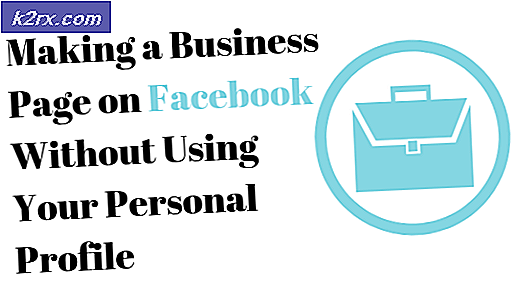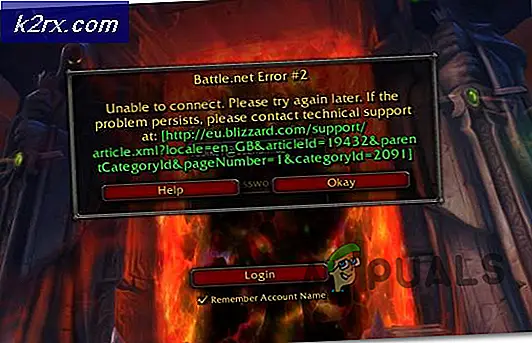Sådan repareres "Error Code 7" Valorant på pc
Nogle stærke spillere rapporterer, at hvert forsøg på at starte spillet resulterer i Fejlkode 7. Selvom dette i sig selv er en serverfejl, er der nogle lokale komponenter, der muligvis udløser denne fejl, selvom Riot's servere fungerer fint.
Efter at have undersøgt dette særlige problem grundigt viser det sig, at der er flere forskellige underliggende forekomster, der muligvis udløser denne fejlkode. Her er en liste over potentielle scenarier, der bekræftes for at udløse fejlkoden: 7 med Valorant:
Nu hvor du er opmærksom på ethvert potentielt scenario, der kan udløse denne fejl, er her en liste over metoder, der giver dig mulighed for at identificere og rette fejlkoden 7, når du starter Valorant:
1. Kontrol af et serverproblem
Da fejlkode 7 først og fremmest er et tegn på et udbredt serverproblem, skal du starte denne fejlfindingsvejledning ved at sikre, at Valoran'ts-servere ikke er nede eller i øjeblikket vedligeholdes.
Heldigvis er der en mappe, hvor Riot holder styr på status for hver Valorant-server, som du kan bruge til at afgøre, om fejlkode 7 er i øjeblikket udbredt eller forekommer kun på din computer.
Hvis du har mistanke om, at et serverproblem kan forårsage dette Valorant-problem for dig, skal du åbne din yndlingsbrowser og besøge statusside for Riot-spil.
Når du er inde, skal du vælge dit foretrukne sprog og derefter klikke på Valorant fra listen over Riot-spil.
Når du er inde på Valorants statusside, skal du vælge det område, du opretter forbindelse til, og sproget, inden du klikker Blive ved.
Dernæst skal du se en liste over alle de aktuelle problemer, som serveren i øjeblikket har at gøre med. Se om der er nogen omtale af et forbindelsesproblem - Hvis der er et, er der intet du kan gøre andet end at ændre den server, du opretter forbindelse til.
Hvis hver server, du forsøger at oprette forbindelse til, returnerer den samme fejlkode, er der ingen levedygtig løsning ud over at vente på, at udviklerne løser problemet på deres side.
På den anden side, hvis ovenstående undersøgelse ikke har afsløret noget underliggende serverproblem, skal du gå ned til den næste metode nedenfor.
2. Kontakt Riot Support
Når du først har bekræftet, at problemet ikke er relateret til et serverproblem, er det næste, du skal fjerne, et potentielt problem med din Valorant-konto.
Det er ikke ualmindeligt at se dette problem, hvis du i øjeblikket har at gøre med en form for midlertidig eller permanent suspension på din konto.
Hvis du har mistanke om, at denne fejlkode (7) muligvis er relateret til en tidligere adfærd i spillet, der muligvis har fået nogen til at rapportere dig, skal du starte med at kontrollere den e-mail, der er knyttet til din konto.
Hvis du i øjeblikket har at gøre med en suspension af nogen art, skal du finde en e-mail, der forklarer den slags forbud.
Hvis du kun har modtaget et midlertidigt forbud, skal du bare vente på, at din tidsindstillede suspension udløber. Men hvis du har et permanent forbud, har du ikke adgang til din konto igen.
Bemærk: Du kan muligvis oprette en ny konto og starte fra bunden, men forbuddet gælder sandsynligvis også på din IP, så du bliver nødt til at bruge en proxy eller VPN-løsning.
Hvis du har lyst til, at det forbud, du har modtaget, er helt uretfærdigt, kan du tage sagen op med en Riot Support-repræsentant inden åbner en billet på deres officielle support desk.
Hvis du har bekræftet, at problemet ikke opstår på grund af et forbud, skal du gå ned til den næste mulige løsning nedenfor.
3. Ændring af VGS-tjenestens opstartstype
Hvis du sørgede for, at problemet ikke er resultatet af et kontoforbud, og der ikke er noget aktuelt serverproblem, er chancerne for, at du ser 7-fejlkoden, fordi du har at gøre med en VGC-tjeneste (Vanguard Riot AntiCheat), der ikke kan kaldes til handling, når det er nødvendigt.
Dette er en ret almindelig begivenhed, hvis du også bruger tredjeparts ressourceoptimerer som SystemCare, Piriform, WinOptimizer osv.
Hvad der sker i de fleste tilfælde er, at tredjepartsværktøjet ender med at ændre VGS-tjenestens standardadfærd for at spare systemressourcer. - Selvom dette ikke er et problem med de fleste apps, fungerer Vanguard Riot forskelligt, så dets hovedtjeneste er let tilgængelig og konfigureret til Automatisk.
Hvis dette scenarie ser ud til at være relevant, skal du følge instruktionerne nedenfor for at få adgang til Tjenester skærm og rediger VGS-tjenestens standardstarttype for at rette startfejlen for Valorant:
- Trykke Windows-tast + R at åbne en Løb dialog boks. Indtast i tekstfeltet 'Services.msc' og tryk på Gå ind at åbne op for Tjenester skærm.
- Når du bliver bedt om af UAC (Brugerkontokontrol), klik på Ja for at give administratoradgang.
- Når du er inde i Tjenester skærm, rul ned gennem listen over aktive Tjenester og find den vgs service.
- Når det endelig lykkes dig at finde det, skal du højreklikke på det og vælge Ejendomme fra den genvejsmenu, der netop dukkede op.
- Inde i Ejendomme skærm af vgc service, få adgang til Generel fanen i menuen øverst.
- Indstil derefter Starttype til Automatisk (hvis den ikke allerede er indstillet), skal du klikke på Start for at tvinge start af tjenesten til handling.
- Når du har sikret, at VGS-tjenesten er startet, skal du starte Valorant igen konventionelt og se, om problemet nu er løst.